
안녕하세요~
벌서 2023년이 시작되고 1월이 지나고 있습니다.
작년에 주택임대사업자 등록신청을 한지 엊그제 같은데 이제 벌써 사업장현황신고를 할 때가 되었네요.
처음 해보는 거라 저는 조금 오래 걸렸는데요~
저와 같은 분들을 위해서 기록을 남겨 보았습니다.
저만 따라오시면 10분 만에 사업장현황신고 하실 수 있습니다.
먼저 '사업장현황신고' 가 무엇인지 잠깐 알아보겠습니다.
상업장현황신고란?
부가가치세가 면제되는 개인사업자가 직전연도의 연간 수입 금액 및 사업장 현황을 사업장 관할세무서에 신고하는 것.
신고대상자는?
-병·의원, 치과, 한의원 등 의료업자
-예체능계열 학원, 입시학원, 외국어학원 등 학원사업자
-법정도매시장 중도매인 등 농·축·수산물 도·소매업자
-가수·모델·배우 등 연예인
-대부업자, 주택임대사업자, 주택(국민주택규모 이하)신축판매업자
-기타 부가가치세가 면제되는 재화 또는 용역을 공급하는 모든 사업자
신고기한은?
2022년의 신고기한은 2023년 2월 10일까지.
자! 그럼 지금부터 주택임대사업자 사업장현황신고를 시작해 보겠습니다.
저는 주택임대 사업으로 부가가치세가 면세가 되는 개인사업자로서 사업장현황신고를 하였습니다.
사업장현황신고는 국세청 홈택스에 하시면 됩니다.
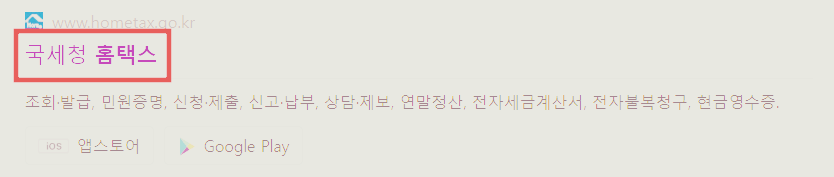
국세청 홈택스에 들어갑니다.
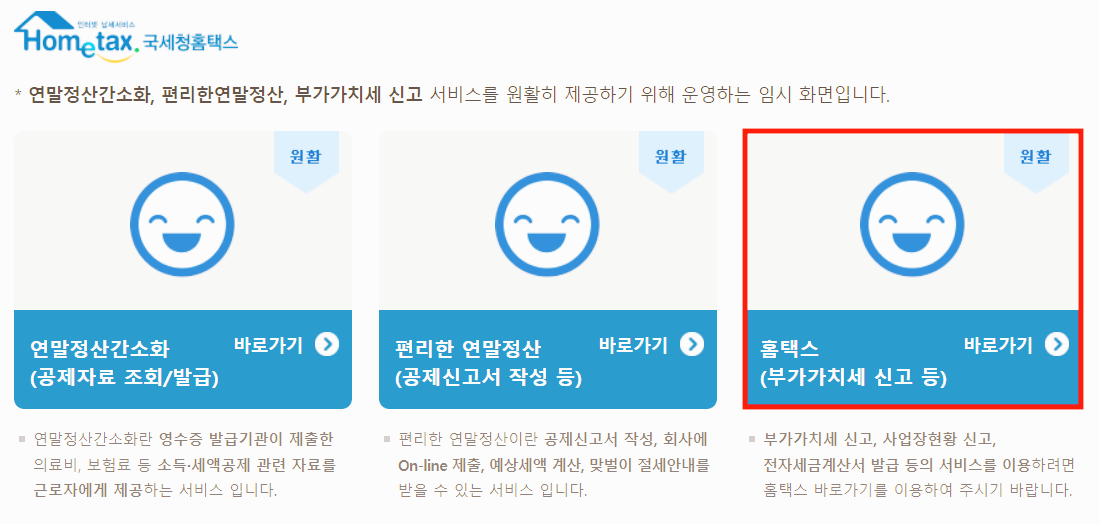
아직 연말정산 기간이라 위와 같이 나오는데, 저희는 제일 오른쪽 홈택스에 들어가면 됩니다.
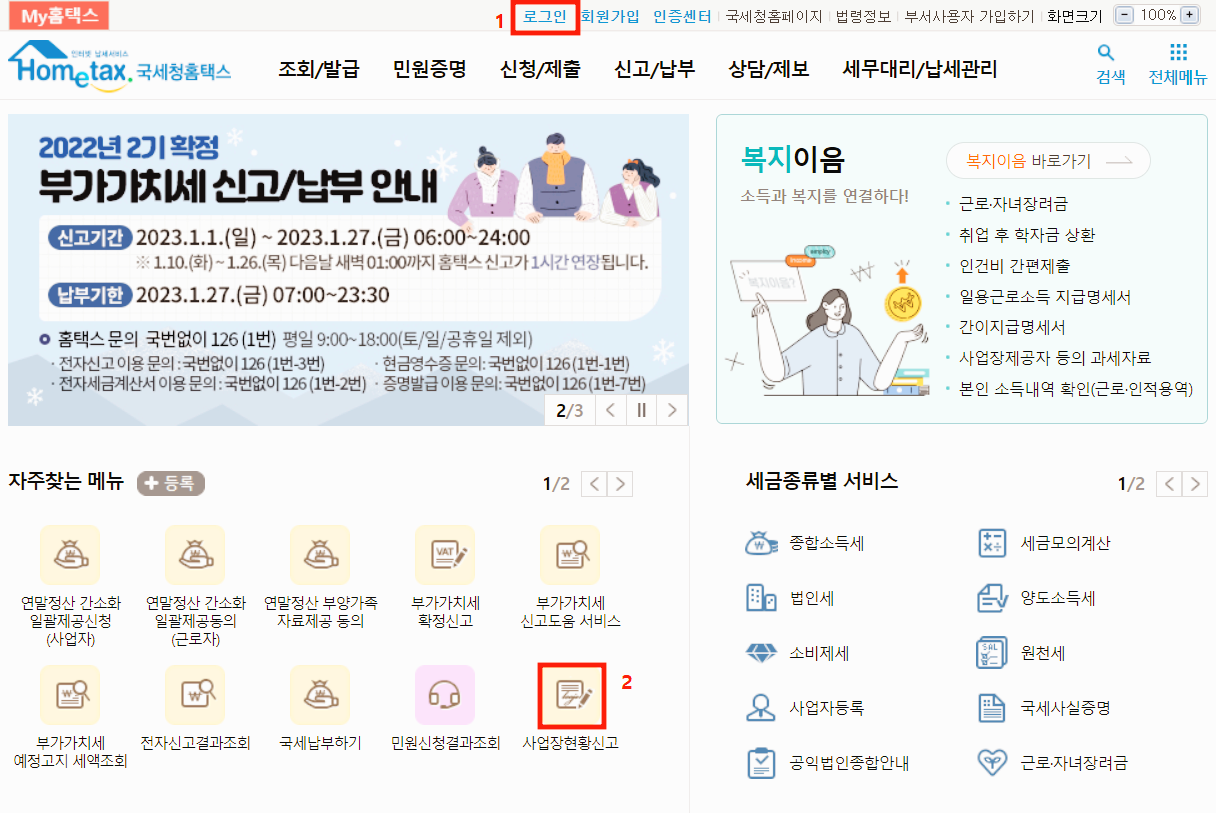
홈택스에 들어가서 로그인을 하고 사업장현황신고를 클릭하세요.
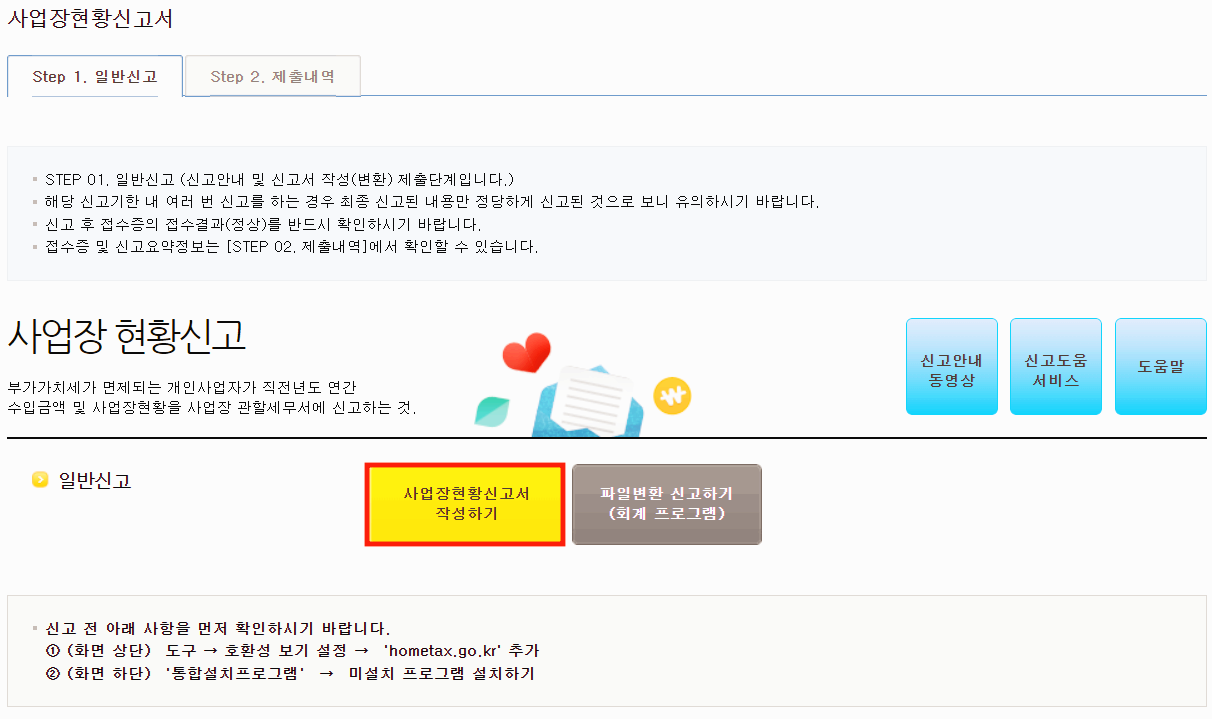
사업장현황신고서 작성하기를 클릭하세요.
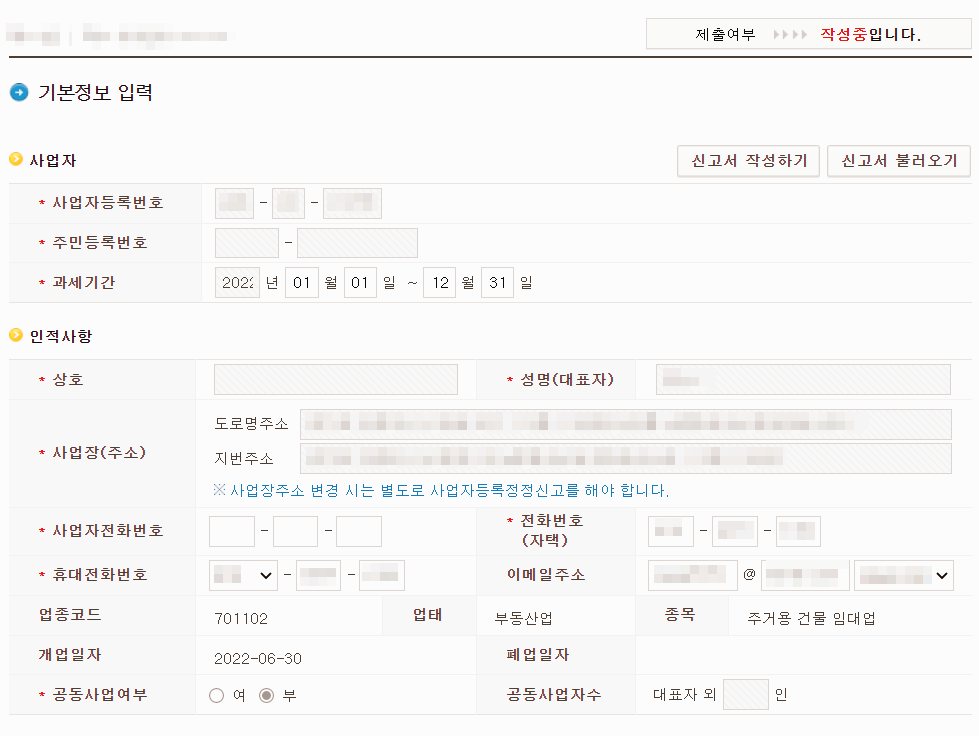
기본정보 입력사항입니다.
사업자등록번호를 입력하고 확인버튼을 클릭하면 국세청에 등록되어 있는 기본정보가 나옵니다.
혹시 변동사항이 있거나 다른 정보가 나온다면 수정해줍니다.
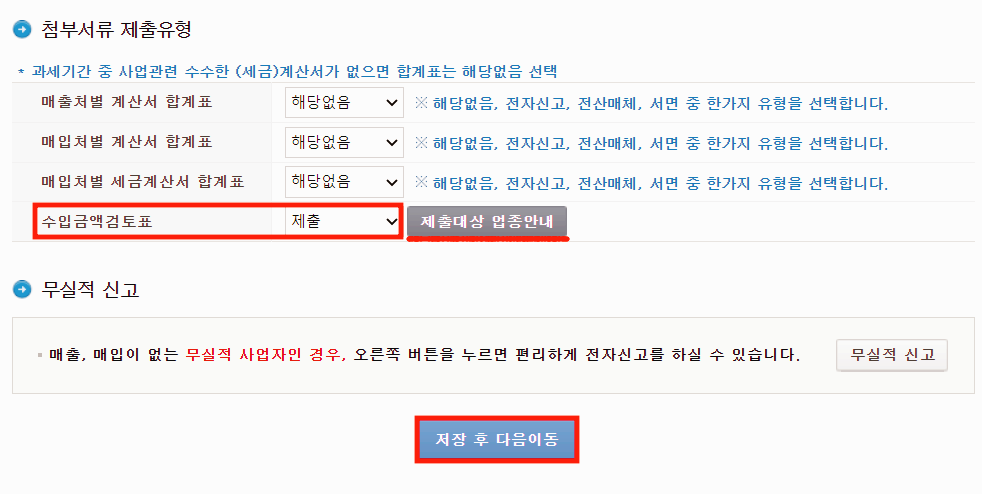
첨부서류 제출유형에서는 세금계산서가 없으므로 해당없음을 그대로 두었고, 마지막 수입금액검토표를 제출로 하고 저장후 다음이동 버튼을 클릭합니다.
참고로 수입금액검토표 제출 대상업종은 아래와 같습니다.
우린 주택임대사업자이므로 해당이 되어 제출로 표시하시면 됩니다.
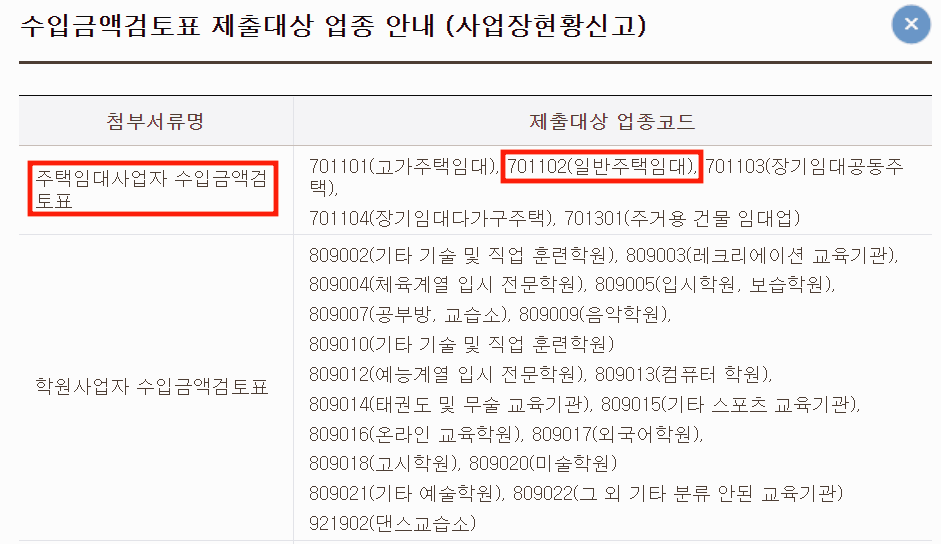
혹시 수입금액검토표를 제출로 표시하지 않으면 아래와 같은 메시지가 나옵니다.
당황하지 마시고 확인을 누른 후 제출로 변경하고 다음으로 넘어가면 됩니다.
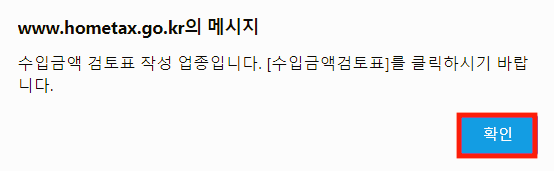
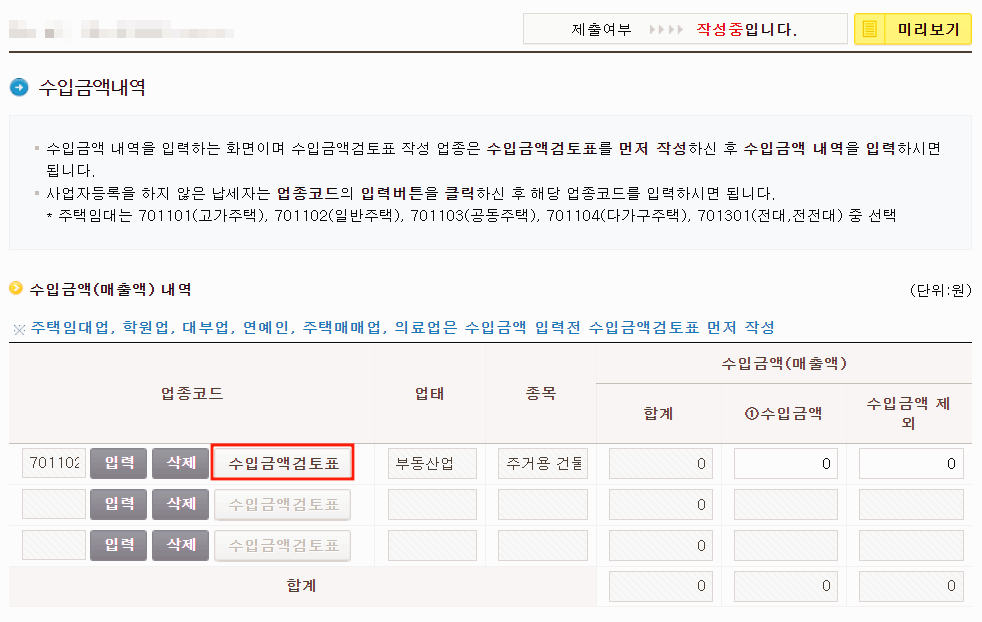
자 이제 수입금액내역 페이지입니다.
여기서는 먼저 수입금액검토표를 먼저 작성을 해야합니다.
빨간네모의 수입금액 검토표를 클릭해주세요.
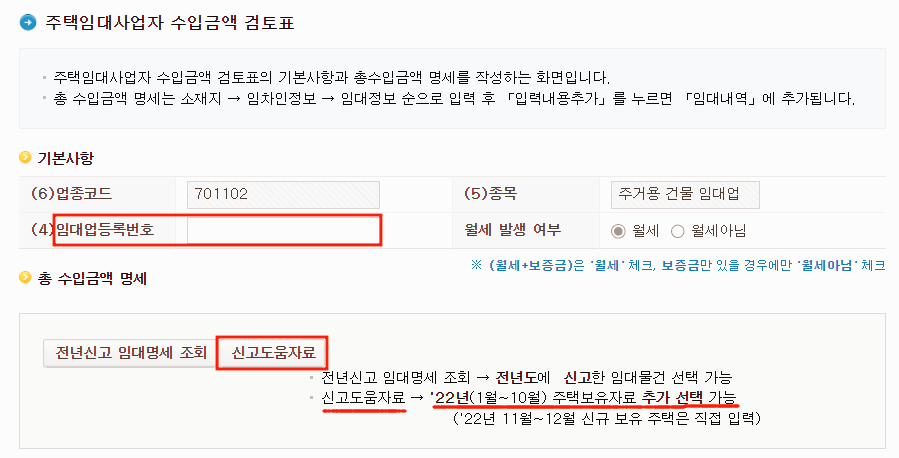
이제 수입금액 검토표 입력페이지에 들어왔습니다.
임대업등록번호(사업자등록번호)를 작성하고 월세 발생 여부를 선택해주세요.
그리고 작년에도 사업장현황신고를 하셨던 분들은 전년신고 임대명세 조회를 클릭하시면 전년도에 신고한 내역을 불러올 수 있습니다.
저는 작년에 처음 사업자등록을 하여 첫 사업장현황신고를 하는 것이라 신고도움자료를 클릭하였습니다.
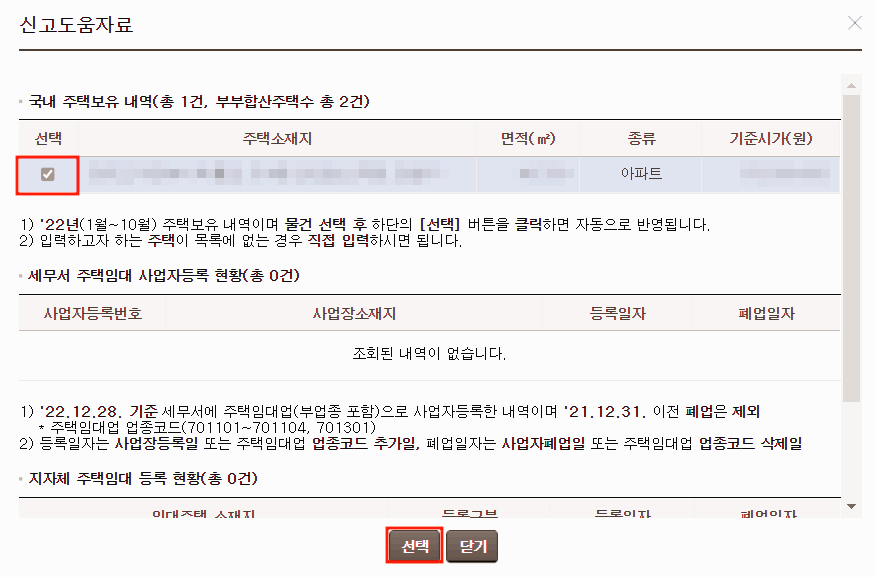
신고도움자료에 제가 등록했던 내역이 나옵니다.
그것을 표시하고 선택버튼을 클릭합니다.
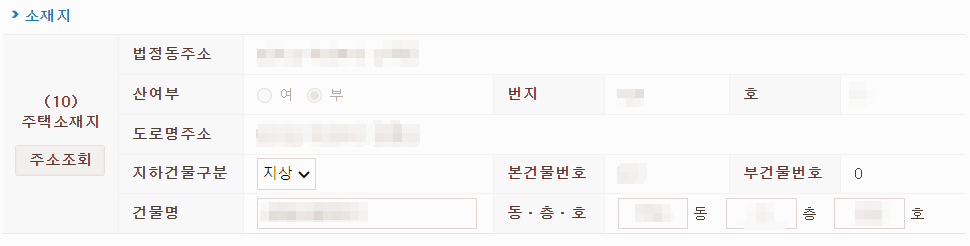
그러면 소재지에서 자동으로 입력됩니다.
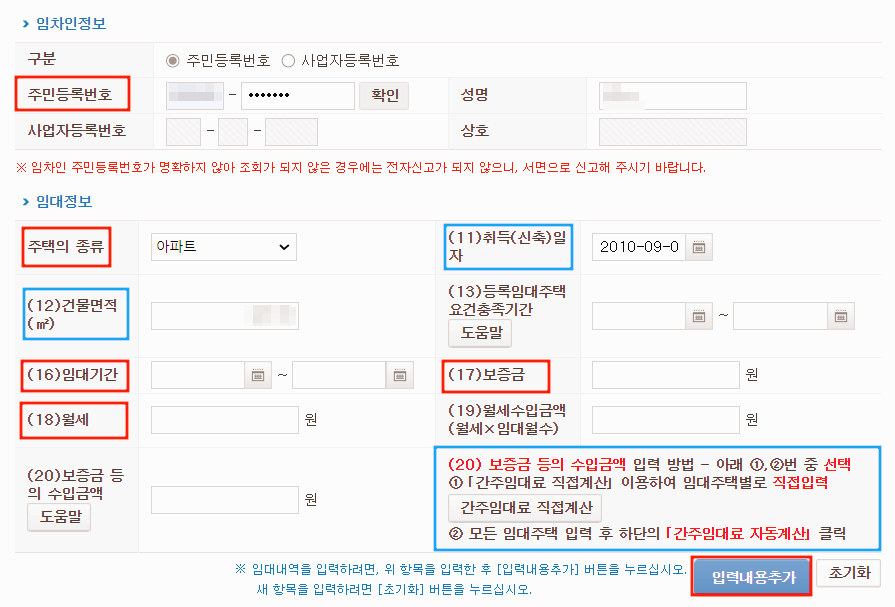
임차인 정보 입력란입니다.
임차인의 주민번호를 입력하고 확인을 클릭하면 임차인의 성명이 자동으로 기입됩니다.
다음 임대정보에서는 빨간색 네모인 주택의 종류, 임대기간, 보증금, 월세는 반드시 기입해야합니다 .
파란색 네모인 취득일과 건물면적은 자동으로 기입됩니다.
(20) 보증금 등의 수입 금액은 해당사항이 없어 빈칸으로 놓았습니다.
그리고 입력내용추가 버튼을 클릭합니다.
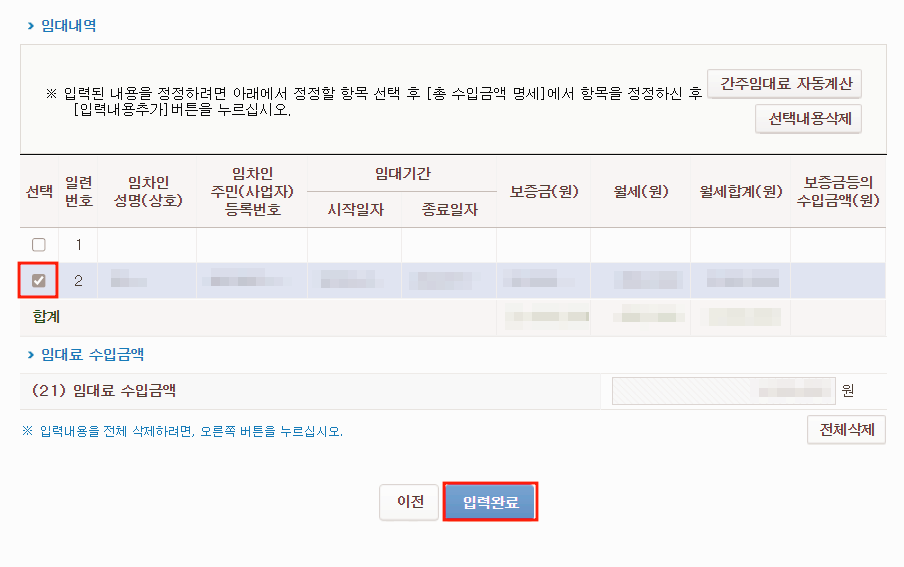
임대내역에 방금 작성한 임대주택에 대한 정보가 나옵니다.
(저처럼 1번 공란이 생기면 안 됩니다~ 저렇게 되고 입력완료를 누르면 다음으로 넘어갈 수 없어요.
이럴 땐 공란인 1번만 선택하고 선택내용삭제를 클릭한 후 공란이 제거되면 입력완료 버튼을 누르면 됩니다.)
혹시 임대주택이 2채 이상인 경우, 다시 임차인 정보, 임대 정보를 입력하고 입력내용추가 버튼을 누르면 두 개의 임대주택에 대한 현황신고를 하실 수 있습니다.
간주임대료
여기서 잠깐!!
저는 간주임대료 대상이 아니어서 그냥 넘어갔지만, 간주임대료에 대해서 간략하게 설명하겠습니다.
주택 간주임대료를 계산해야 하는 사람들은 다음의 주택 수와 보증금 등의 합계액 조건을 모두 충족하는 분들입니다.
즉, 3주택 이상 소유자가 보증금 등의 합계액이 3억 원을 초과할 때입니다.
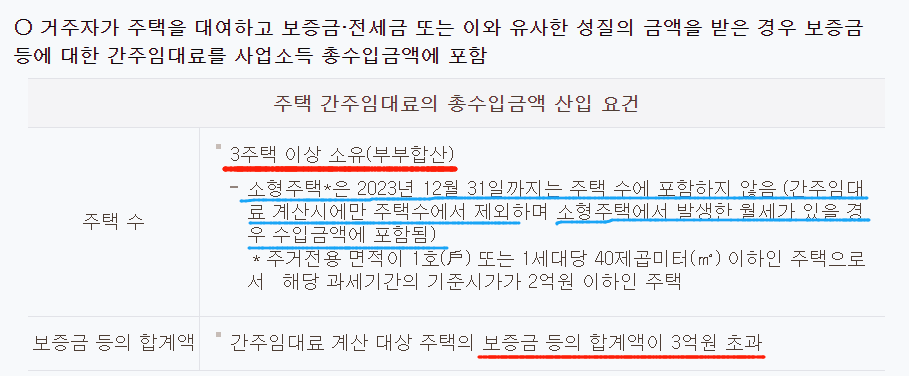
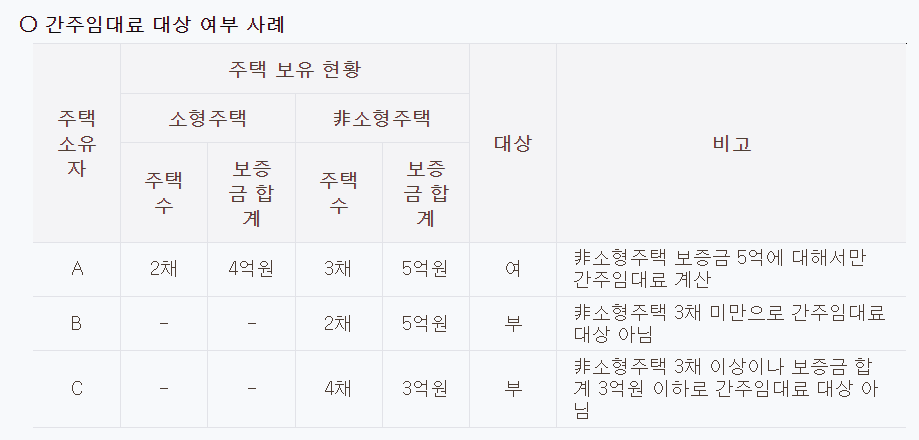
사례에서 보는 것처럼 주택수가 3채 이상이고 3억 원 이상의 보증금 합계액을 갖고 있는 A소유자만 해당됩니다.
B는 주택수 부족으로, C는 3억 원 초과가 아니어서 간주임대료 대상이 아닙니다.
자! 다시 이어서 사업장현황신고내역서를 작성하겠습니다.
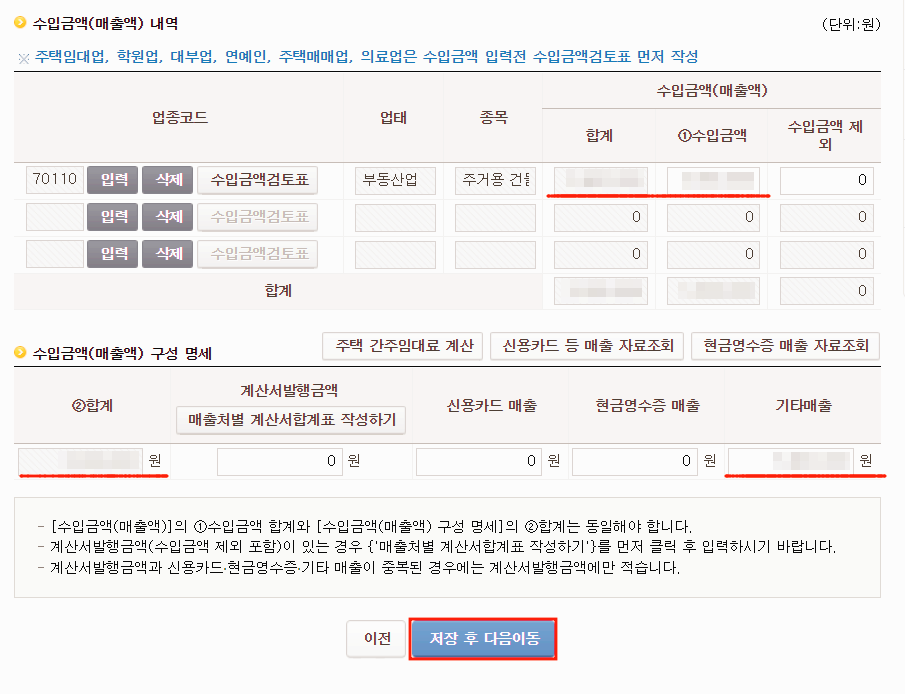
수입금액검토표를 모두 작성하고 돌아오면 수입급액이 자동으로 기입됩니다.
금액 한번 다시 확인하시고, 저장 후 다음이동을 눌러주세요.
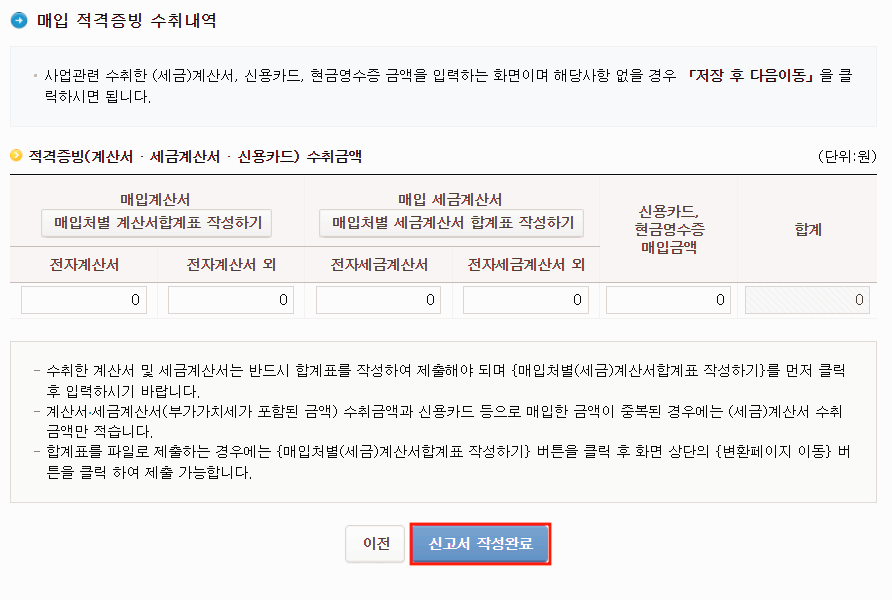
매입 적격증빙 수취내역입니다.
저는 해당사항이 없어서 그냥 공란으로 두고 신고서 작성완료를 클릭하였습니다.
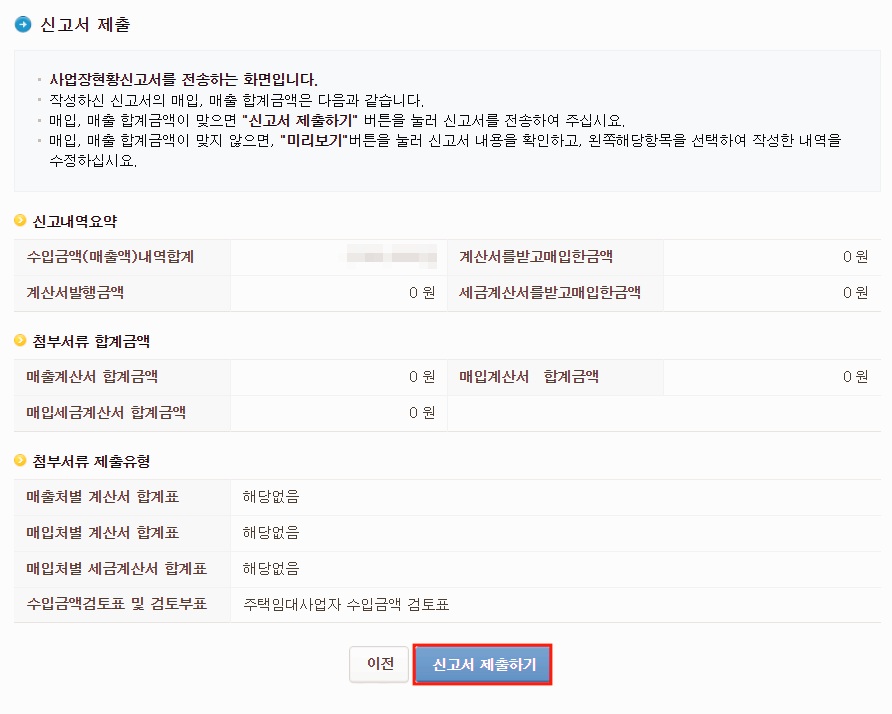
신고서 제출 페이지입니다.
작성한 내용을 다시 한번 확인하고 신고서 제출하기 버튼을 클릭합니다.

드디어 신고서가 제출되었습니다~!
이름도 낯설었던 사업장현황신고가 드디어 마무리되었습니다.
처음 하는 것이라 용어도 생소하고 어려워 보였지만, 한번 하고 나니 그리 어렵지도 않은 것 같습니다.
제 글을 보면서 하나씩 따라서 작성하시면, 여러분들도 쉽게 끝내실 수 있을 것입니다.
모두 성공하시고, 사업도 번창하세요~!
'일상' 카테고리의 다른 글
| 봄 제철음식 모음 9 (0) | 2023.01.26 |
|---|---|
| 갤럭시S23 출시임박 2월7일 사전예약 그리고 가격 (0) | 2023.01.20 |
| 자동차세 납부 카드사별 할인 혜택 (지방세) (0) | 2023.01.18 |
| 사업자등록 신청 셀프로 하기 (상가임대업) (0) | 2023.01.17 |
| 사업자등록 신청 10분 안에 셀프로 하는 방법 (0) | 2023.01.16 |




댓글